Clash For Windows是一个非常好用的Clash客户端,免费使用,我们以一云梯(https://1yunti.org/)机场为例,介绍下如何使用。
下载Clash For Windows并安装 – https://d2141svx4mhk4r.cloudfront.net/clash_win.zip
1: 到一云梯官网购买套餐
从本平台下载了clash for windows 压缩文件后,直接解压缩到电脑的一个目录下面,请注意:解压目录不要有中文
2:请用管理员身份运行Clash for Windows.exe启动客户端。
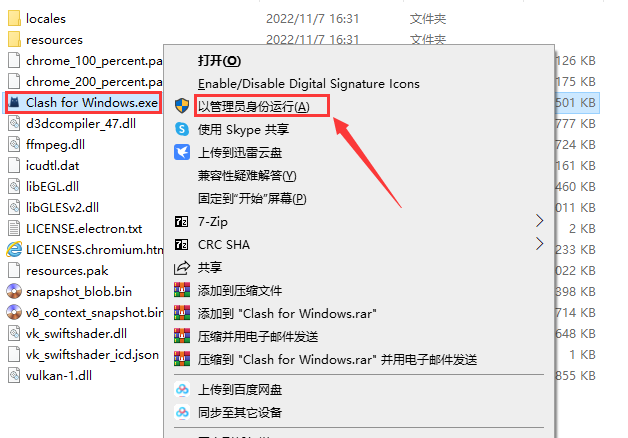
3:打开后的初始界面,新手可以默认不改动任何配置,请继续往下看,接下去分一键导入和手动复制两种方式,两种方式都有效!如果不能一键导入可以选手动复制。
一键导入订阅步骤如下
4: 回到网站首页 1yunti.org–>连接节点选项(一键订阅按钮)–>导入到Clash,参考图如下:
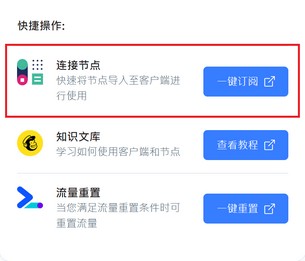
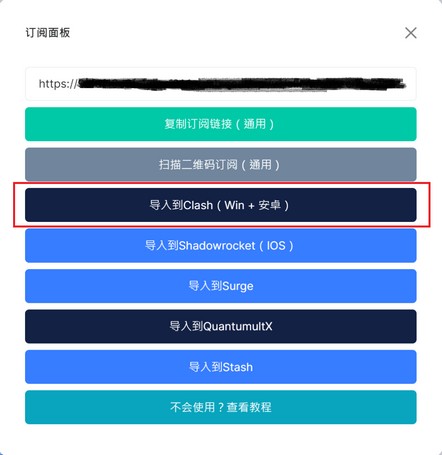
5: 点选 Open Clash for Windows
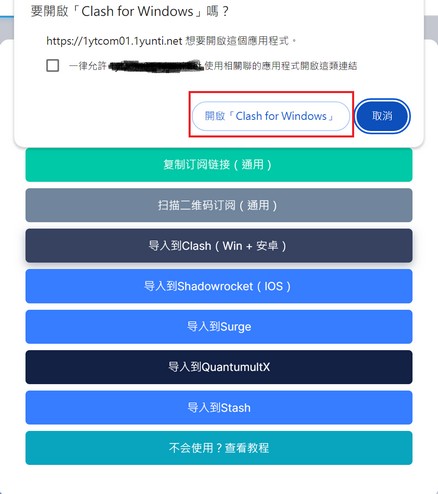
6: 点击切换到Profiles界面
双击选中刚导入的配置文件,自动更新会获取最新的套餐流量等信息
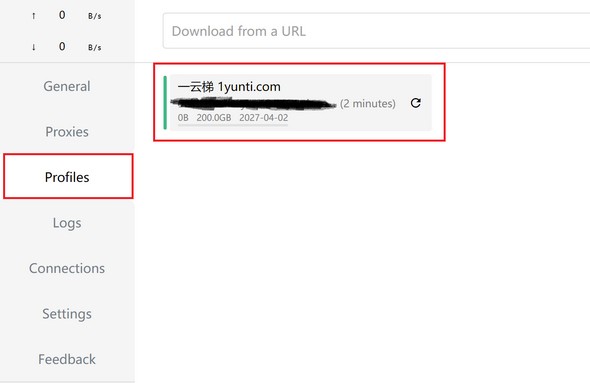
7: 选中配置后再选客户端左边”Proxies“选项,选择”Rule”规则代理模式然后选择自动选择或故障转移,并且对节点进行一次测速,每个节点后面都出现了绿色数字,代表节点激活成功,如下图右上角小红框就是节点测速按钮
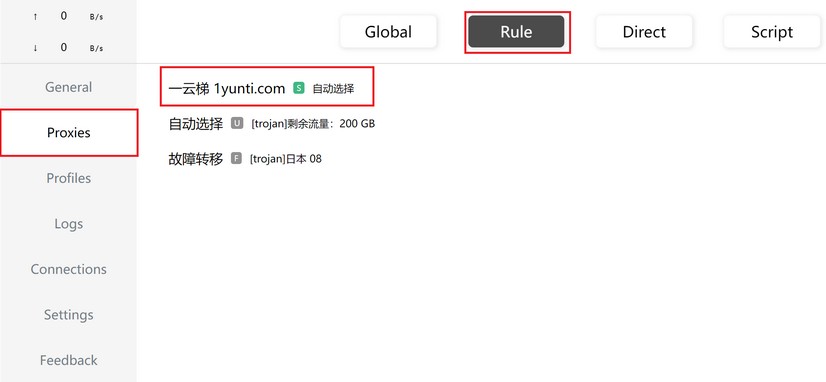
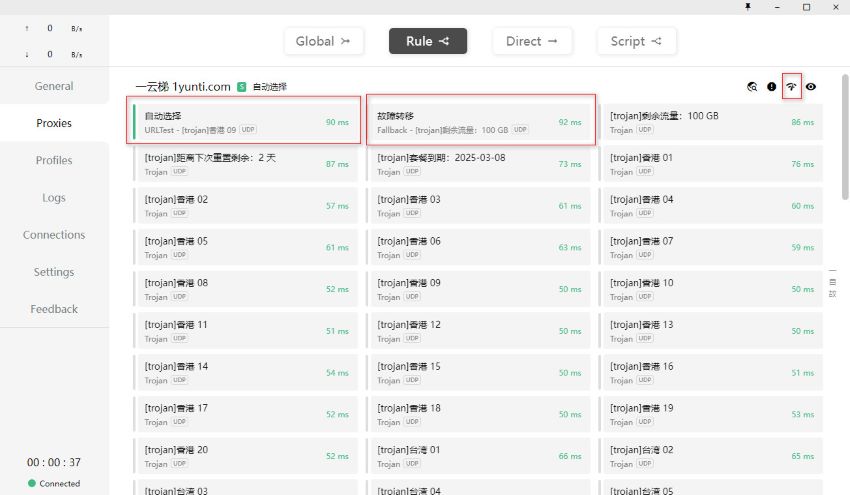
8: 到 ”General“ 选项,打开系统代理模式,一切就绪
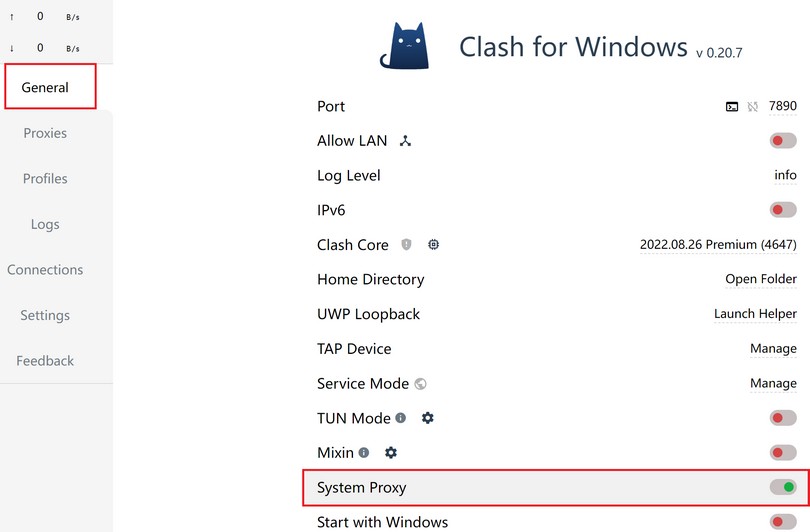
手动复制订阅步骤如下
1: 回到网站首页 1yunti.com–>连接节点选项(一键订阅按钮)–>复制订阅地址(通用),参考图如下,
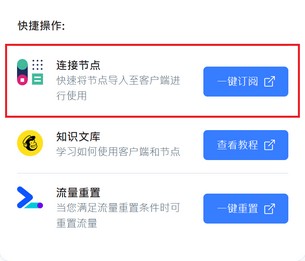
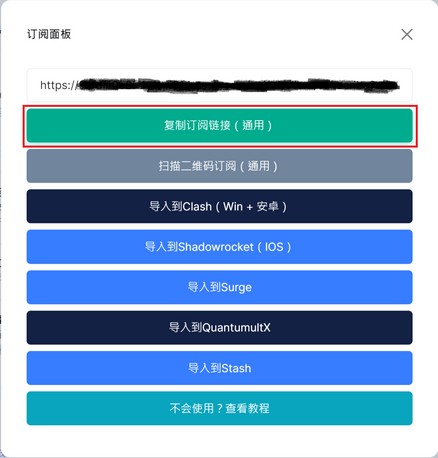
2:回到 Clash 客户端,点击 “Profiles”,在输入框粘贴刚才复制的链接,点击Download,参考图如下:
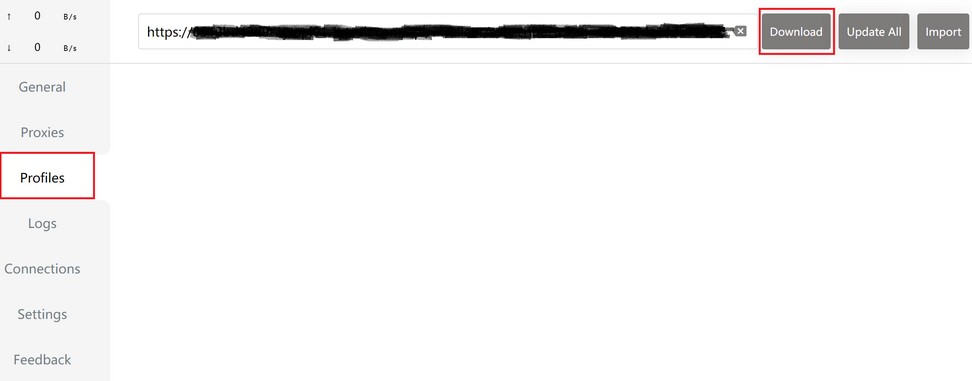
3:下载后双击选中一云梯配置文件,参考图如下:
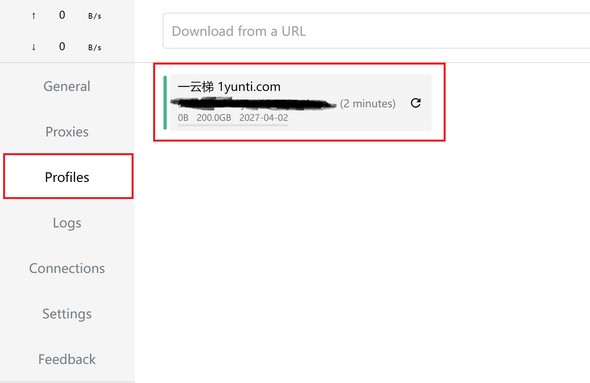
4:选中配置后再选客户端左边”Proxies“选项,选择”Rule”规则代理模式然后选择自动选择或故障转移,并且对节点进行一次测速,每个节点后面都出现了绿色数字,代表节点激活成功,如下图右上角小红框就是节点测速按钮,如
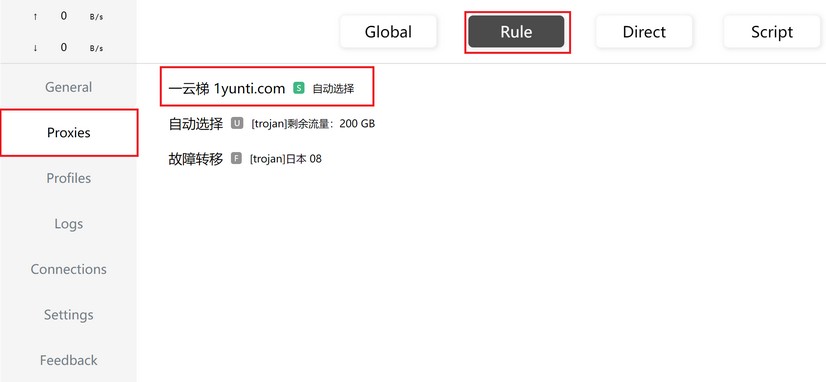
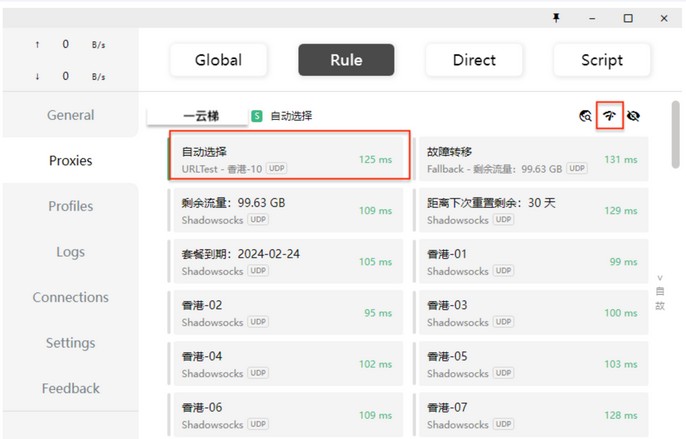
5:再去到 ”General“ 选项,打开系统代理模式,一切就绪
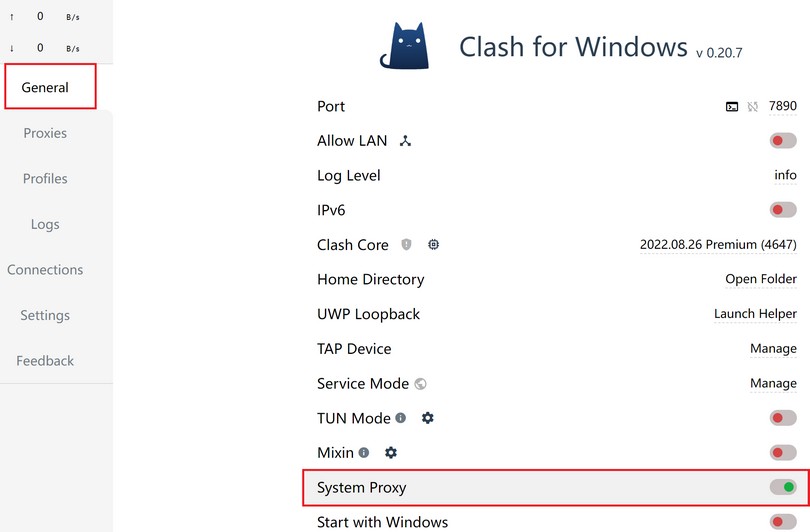
6: 按照以上方式走完之后,请新开启一个浏览器,建议Chrome浏览器,可以测试打开 google.com 或者 youtube.com ,如果能打开就表示代理设置成功了。
7 : 如果打不开外网,请按照下面list检查下;
7.1: Profiles 选项里配置文件是不是正确选择了一云梯。
7.2 再检查 Proxies选项里 代理模式 是不是选择了 Global 或者rule,
7.3 再检查你选择的节点后面他是否有一个绿色的延迟数据,如果没有,请测速一次,确保节点被激活单